こんにちはシーサーです(*‘∀‘)
今回は副業ブログ初心者に向けてまず最初につまづく事を綴ってみようと思います
この記事は、副業としてブログを始めてみたけど収益を得る為に何をすればよいか分からないと困っている方の参考になれたらと思います。グーグルアドセンスの申請までを一通りやってみましたので、一緒に学んでいきましょう (サーバーConoHa WING、WordPress、cocoon設定の方、途中で閲覧できませんというエラーが出てきた方は参考になると思います)
収益化するには?
ブログを収益化をするためには自分のブログに広告をのせる必要がありますが、広告をのせるためにはグーグルアドセンス(Google AdSense)に登録、申請し、審査に合格することがまず第一歩になります
グーグルアドセンスのアカウントを作成
グーグルアドセンスのアカウントを登録するために、はグーグルのアカウント(xxxx@gmail.comといったメールアドレス)が必要になりますので、お持ちでない方はまず通常のグーグルのアカウントを作成してください。「グーグル アカウント」などで検索して簡単に作成できます
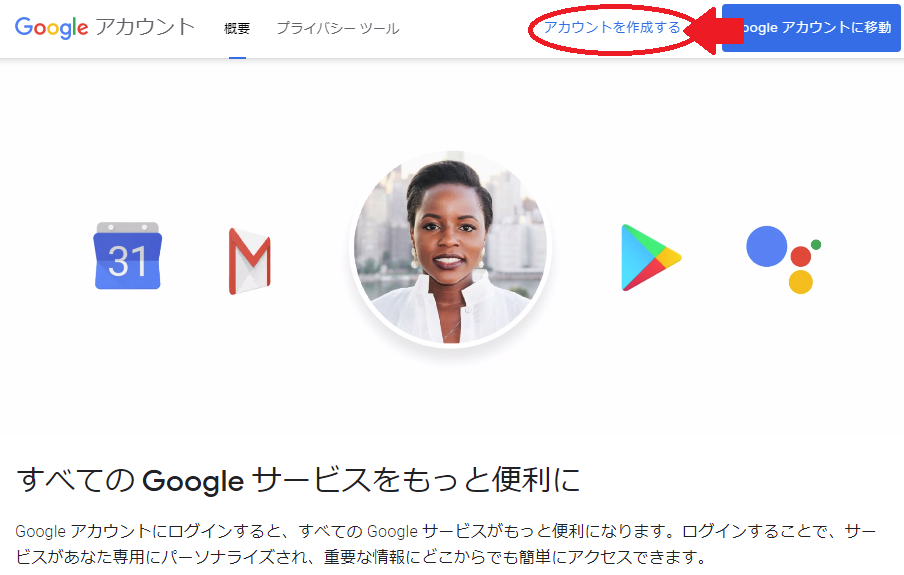
次に、グーグルアドセンスのアカウントを作成するのですが、こちらも「グーグル アドセンス」で検索すれば出てきます。真ん中のご利用開始から進んでいきましょう
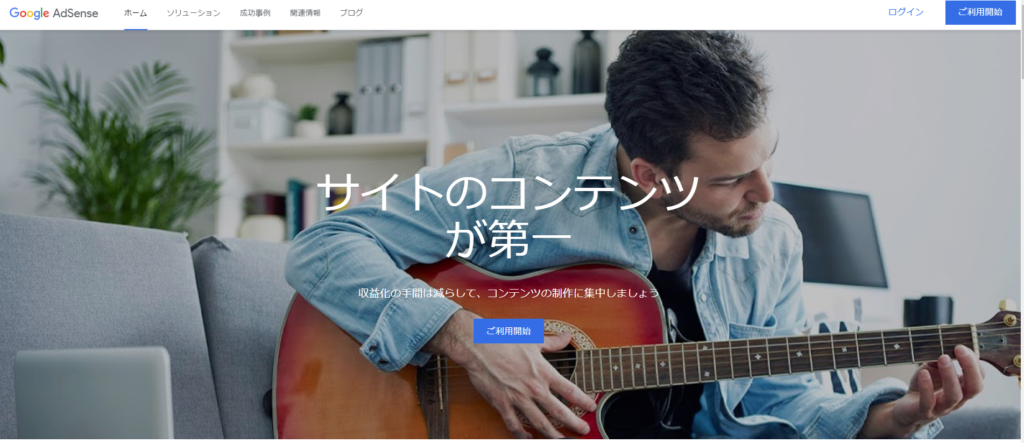
必要事項を記入して行きましょう。「お客様のウェブサイト」は対象となるあなたのブログのアドレスを貼り付けてください
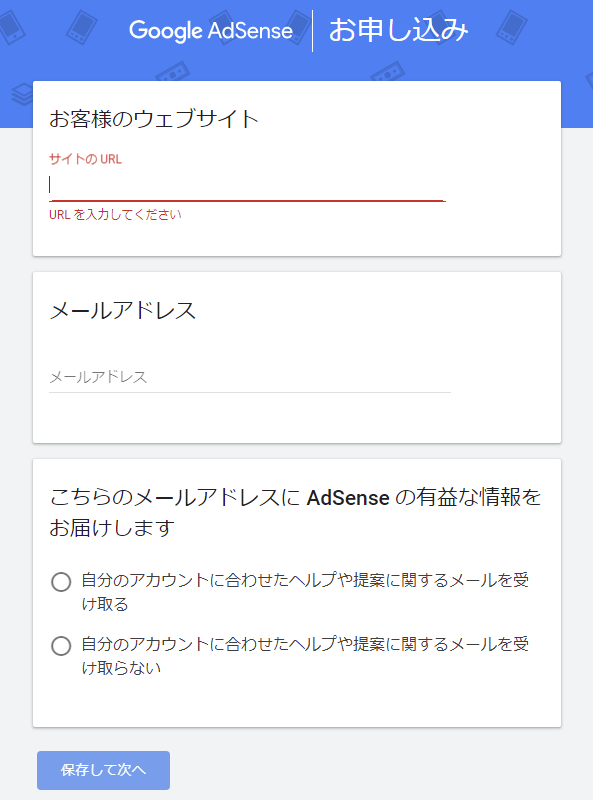
さらに国名などを入れて「アカウントを作成」をクリック
で、簡単にグーグルアドセンスのアカウントが作成できます
アドセンス申請の設定をする
グーグルアドセンスの画面になりますので、名前(本名)、住所など必要事項を記入してください
で、送信ボタンをクリック
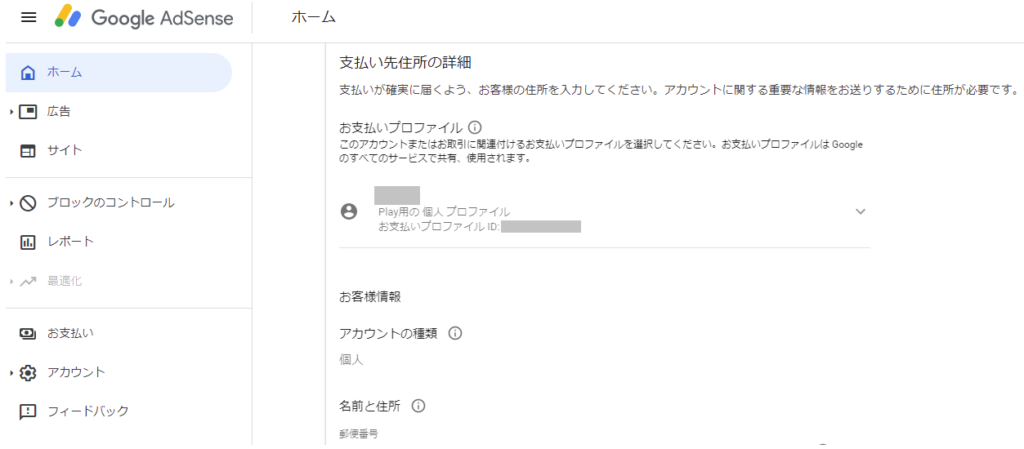
すると、AdSenseコードをコピーして自分のサイトに貼ってくださいと出てくるので、コピーをクリックしてAdSenseコードをコピーしてください
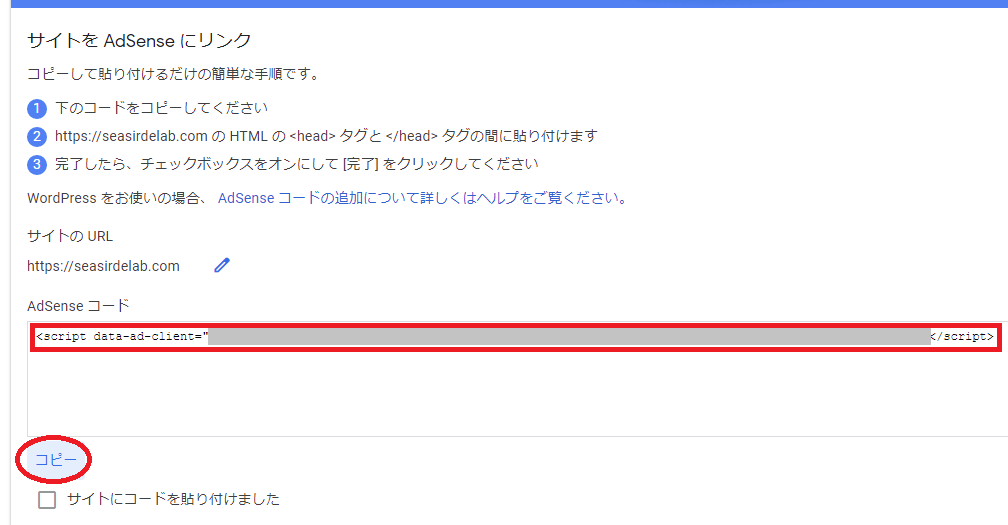
自分のサイトのWordPressの管理画面にて、Cocoon設定→アクセス解析・認証と進んでいきます
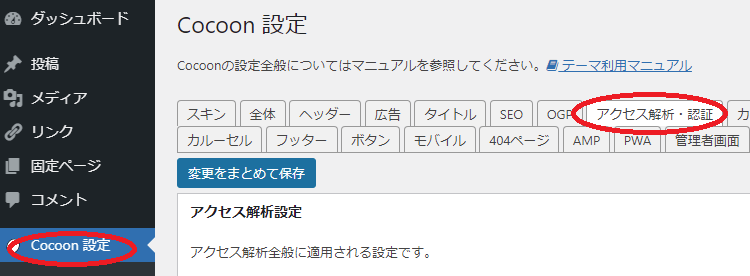
下にあるヘッド用コードの所に先ほどのAdSenseコードを貼り付け、変更を保存
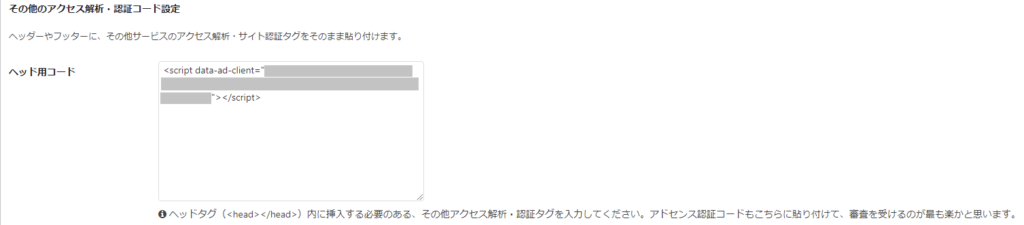
保存できたら先ほどのグーグルアドセンスの画面にて「サイトにコードを貼り付けました」にチェックを入れて完了をクリック
うまくいけばコードが見つかりましたという表示が出て審査中のステータスに変わります
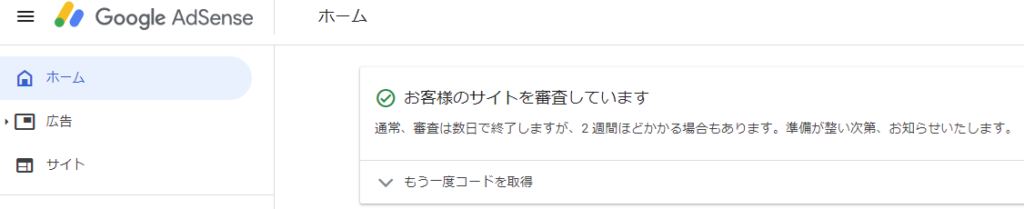
審査完了のメールが来るまで待ちましょう
閲覧できませんというエラーが出てきた場合
WordPressにてAdSenseコードを貼り付け、変更を保存をクリックした際にエラーが出る場合があります(私はエラーが出てきてしまいました(;´Д`))
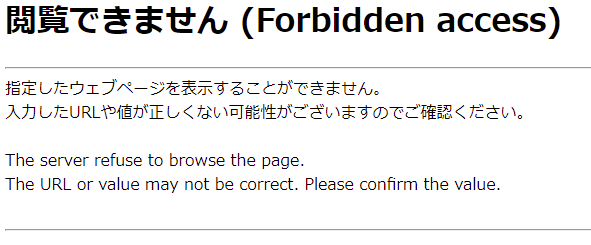
慌てず次の手順で対処してみてください
ConoHa WINGのサイトにログインし、サイト管理→WAF→利用設定を、ON→OFF
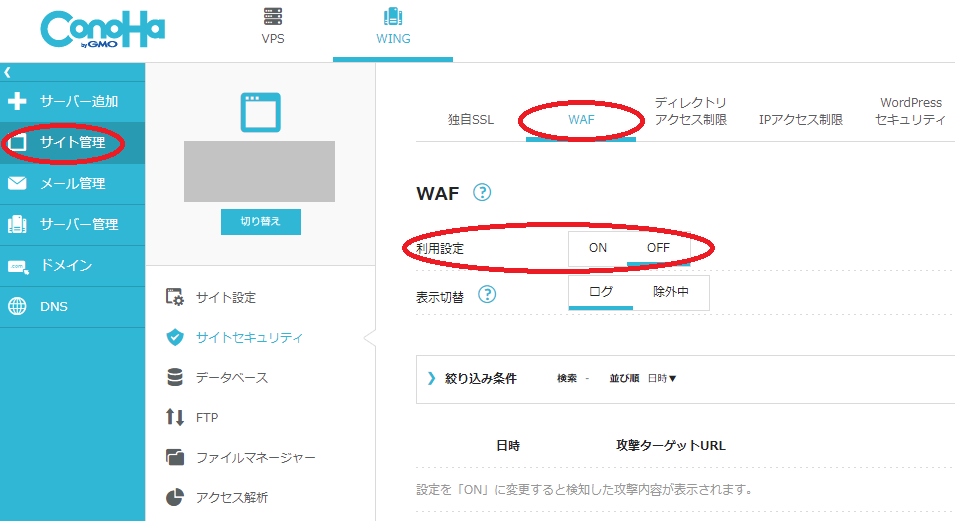
これでエラーなく、AdSenseコードを貼り付け、変更を保存とできると思いますので試してみてください。完了後にOFF→ONと設定を戻す事を忘れずにお願いします
まとめ
やってみると申請までは意外と簡単でした。エラーは想定外でしたがw
申請の前まででいったん止めるつもりが一通り最後までやってしまいましたので、まさかの合格を期待して結果を待ちましょう(*‘∀‘)
アドセンス申請が通るまでにもいろんな注意点があるようなので、そちらについても今後も学んでいきたいと思います
この記事が誰かのお役に立てれば幸いです
一緒に頑張っていきましょう!ではまた次の記事で(‘ω’)ノ

コメント